OpenStack má úplnú schopnosť nasadiť virtuálne stroje (VM) a zvládnuť rôzne úlohy potrebné pre správu cloudového prostredia. Vďaka funkcii horizontálneho zmeny mierky sa dokáže roztočiť viac podľa požiadaviek.
Jednou z dôležitých vlastností OpenStack je, že ide o softvér s otvoreným zdrojovým kódom. Microstack je nástroj na veľmi jednoduchú inštaláciu prostredia OpenStack. Ak ste predtým prešli vlastnými krokmi inštalácie OpenStack, môže sa vám zobraziť skutočná bolesť pri prispôsobovaní a konfigurácii rôznych inštalačných krokov. Ale s Microstackom sú to jednoducho 2 - 3 kroky procesu. V tejto príručke sme použili variant OpenStack založený na Microstacku. Na inštaláciu OpenStack môžete použiť akýkoľvek iný spôsob, ale s Microstack sa všetko veľmi zjednodušilo.
Pozrime sa tu na niektoré z hlavných komponentov OpenStack:
- Nova: Spravuje rôzne aspekty výpočtových inštancií na požiadanie. Je to výpočtový stroj OpenStack na správu a nasadenie VM.
- Neutron: Poskytuje sieťové služby OpenStack. Pomáha pri vytváraní komunikačnej cesty medzi rôznymi inštanciami OpenStack.
- Swift: Poskytujte služby ukladania súborov a objektov v prostredí OpenStack.
- Horizon: Jedná sa o webové grafické rozhranie dashboardu OpenStack pre správu rôznych operácií OpenStack.
- Keystone: Je to služba identity pre autentifikáciu, riadenie prístupu, autorizáciu a rôzne ďalšie služby.
- Pohľad: Je to obrazová služba OpenStack na správu obrazov virtuálneho stroja. Tieto obrázky možno použiť ako šablónu na spustenie nových virtuálnych počítačov.
- Teplo: Je to v podstate orchestrácia nástroj OpenStack na spustenie viacerých zložených cloudových aplikácií pomocou orchestrácia šablóna ako HORKÁ (Šablóna Heat Orchestration).
Proces inštalácie OpenStack je veľmi náročný na čas a čas. Predtým, ako si zašpiníme ruky v konfigurácii služby OpenStack, predpokladáme, že ste si už OpenStack vo svojom systéme alebo vo VM nainštalovali. Ak nie, môžete postupovať podľa nášho predchádzajúceho sprievodcu inštaláciou. V tejto príručke sme nainštalovali OpenStack pomocou Microstacku z úložiska snímok.
Konfigurácia nášho stroja:
Operačný systém: Ubuntu 20.04
RAM: 16 GB
Pevný disk: 160 GB
Varianta OpenStack: Microstack.
V tomto tutoriáli uvidíme, ako môžeme nakonfigurovať sieťové služby v OpenStack. Na zjednodušenie sme poskytli snímky rôznych fáz konfigurácie. Poďme teda do toho priamo.
Krok 1. Prihláste sa na hlavný panel OpenStack pomocou účtu správcu. Po prihlásení musíte vytvoriť nový projekt. Postupujte podľa pokynov nižšie:
Identita -> Projekty -> Vytvoriť projekt
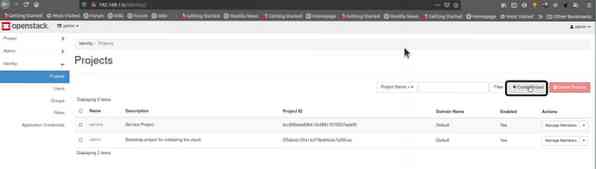
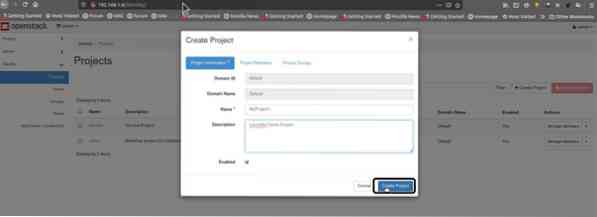
Krok 2. Teraz, keď bol náš projekt vytvorený s názvom „MyProject1“, teraz budeme musieť ísť cestou:
Identita -> Používatelia -> Vytvoriť používateľa
A vytvorte nového používateľa.
Tu musíme dať nášmu používateľovi meno (v našom prípade „LHuser“) a voliteľný popis tohto používateľa. Vytvorte heslo pre tohto používateľa.
V ponuke primárneho projektu vyberte náš projekt (MyProject1). Teraz tento krok dokončite kliknutím na tlačidlo „Vytvoriť používateľa“.
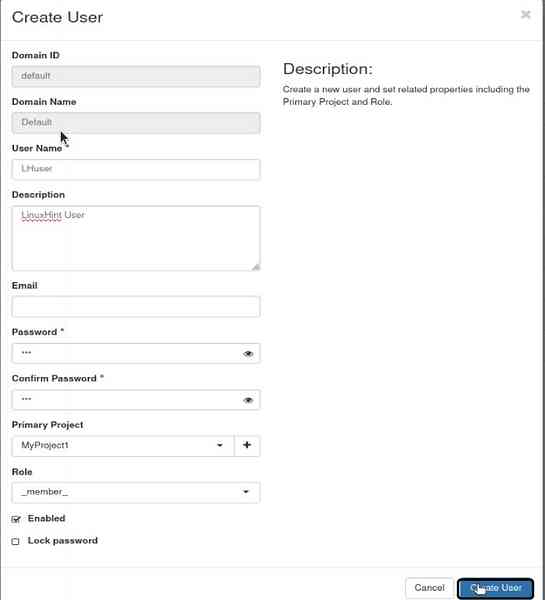
Krok 3. Teraz nakonfigurujeme sieť OpenStack. Najskôr sa odhláste z účtu správcu a prihláste sa pomocou novovytvoreného používateľa LHuser. Teraz prejdite na cestu:
Projekt -> Siete → Vytvoriť sieť
I) Interná sieť
a) Najskôr vytvoríme internú sieť. Naša špecifikácia pre internú sieť je nasledovná:
Názov siete: my_internal_nw
Názov podsiete: my_subnet
Sieťová adresa: 192.168.2.0/24
IP brána: 192.168.2.10
Verzia IP: IPv4
Nezabudnite tiež skontrolovať „Povoliť stav správcu.“
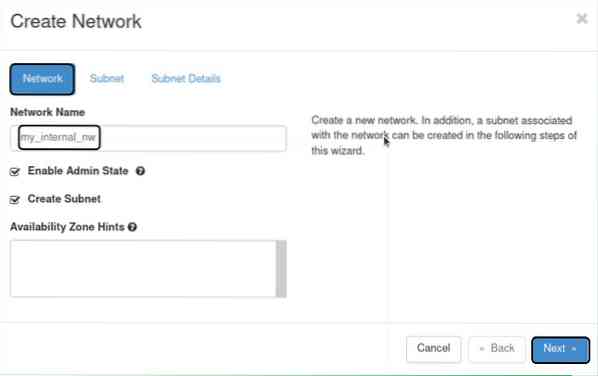
b) podsiete

c) podrobnosti o podsiete
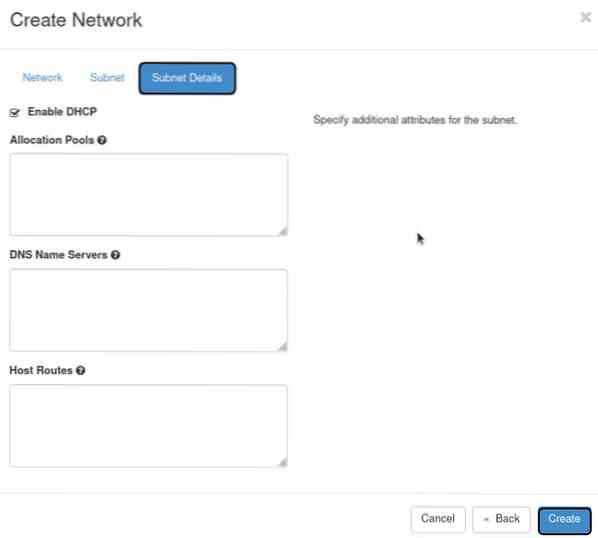
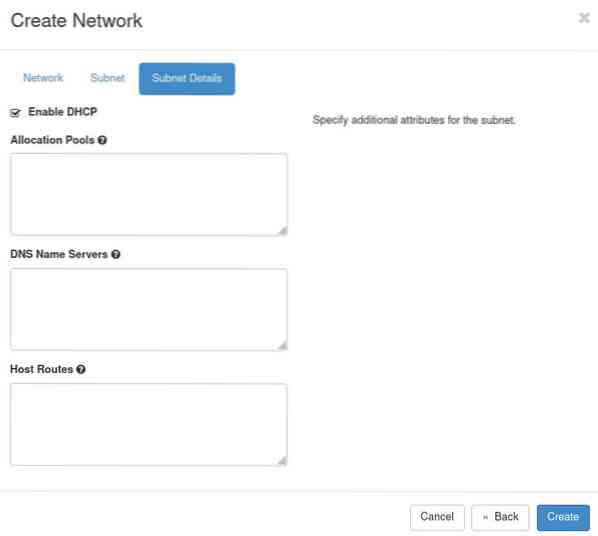
II) Externá sieť
Kroky na vytvorenie externej siete sú rovnaké ako kroky internej siete. Jediný rozdiel je v tom, že konfigurácia siete tu závisí od rozhrania br-ex vytvoreného pomocou inštalácie OpenStack. Používajte teda rovnakú sieťovú adresu a adresu IP brány ako rozhranie br-ex. V našom prípade sú tieto technické parametre:
Názov siete: my_external_nw
Názov podsiete: my_subnet_2
Sieťová adresa: 10.20.20.0/24
IP brána: 10.20.20.1
Verzia IP: IPv4
Skontrolujte tiež „Povoliť stav správcu.“
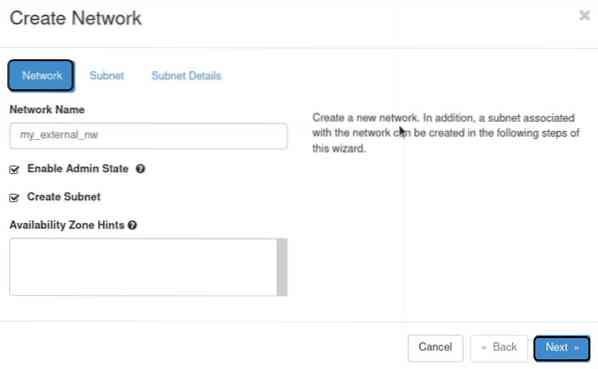
2) Podsieť
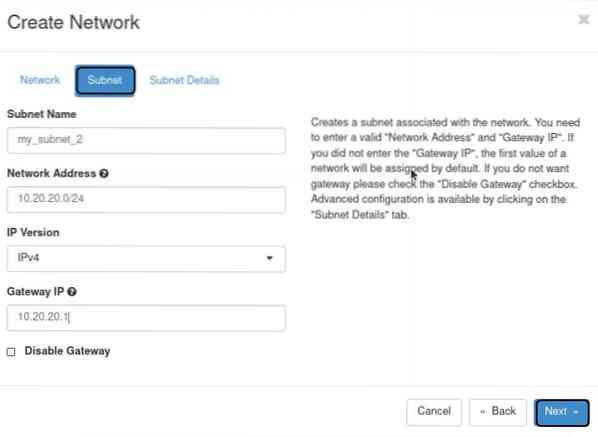
3. Podrobnosti podsiete
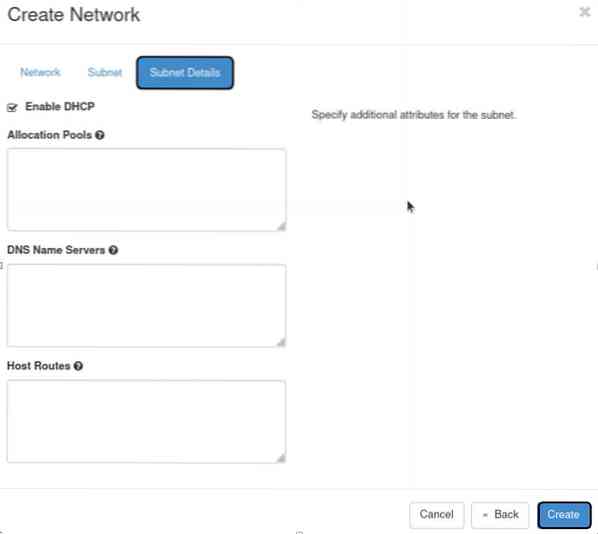
Krok 4. Po dokončení procesu vytvárania sietí sa odhláste z nového používateľského účtu a znova sa prihláste pomocou účtu správcu. Na OpenStack sa panel zobrazuje:
1. Správca -> Systém-> Siete
A vyberte sieť s názvom „my_external_nw“ a kliknite na položku „upraviť sieť“ vpravo zodpovedajúcu tejto sieti.
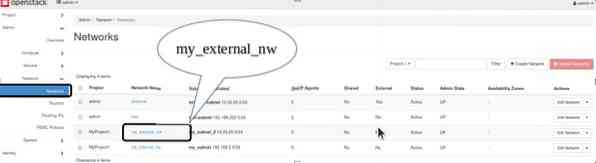
2. Zobrazí sa nové okno. Tu jednoducho označte túto sieť ako externú sieť. Kliknite na tlačidlo „Uložiť zmeny“.”Použite nastavenia.
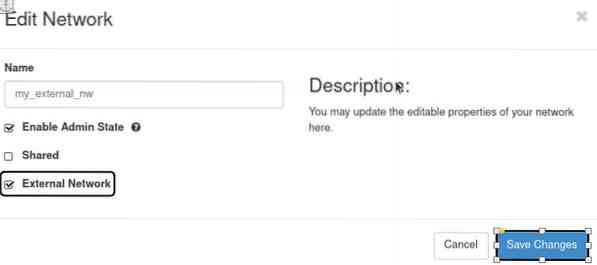
Krok 5. Teraz sa odhláste od administrátora a prihláste sa pomocou nového používateľa.
Krok 6. Na vytvorenie komunikačnej cesty medzi týmito dvoma sieťami budeme musieť vytvoriť smerovač. Ísť do
Projekt -> Sieť -> Smerovače
A kliknite na tlačidlo „vytvoriť smerovač“.

Krok 7. Bude sa pýtať na podrobnosti smerovača. Vyplňte ich a ako externú sieť vyberte „my_external_nw“ a kliknite na tlačidlo „vytvoriť smerovač“.
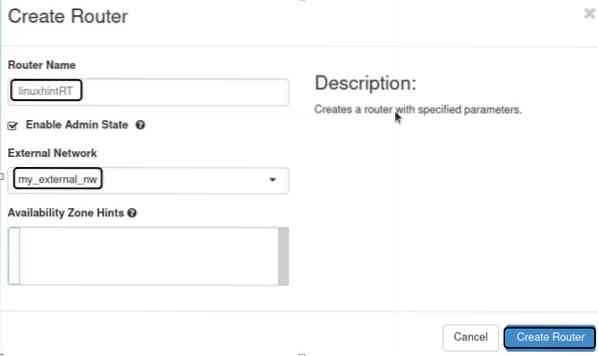
Krok 8. Po vyššie uvedenom kroku vyberte smerovač v stĺpci názvu smerovača, prejdite na kartu Rozhrania a kliknite na tlačidlo „Pridať rozhranie“.
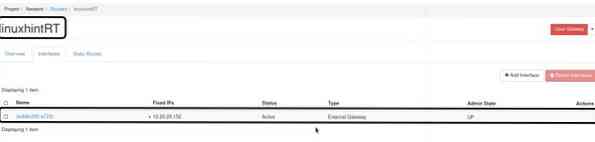
Krok 9. Zobrazí sa nové okno s výzvou. V schránke podsiete vyberte internú podsieť „my_subnet.„V poli IP adresa nevyplňujte nič. Teraz tento krok dokončite kliknutím na tlačidlo Odoslať.
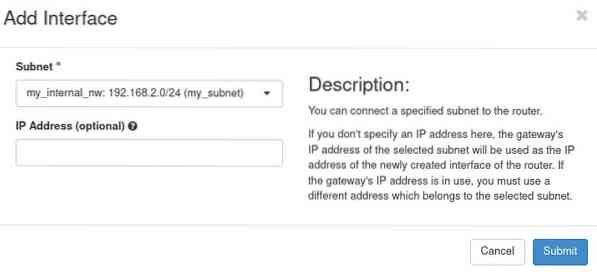
Krok 10. Teraz, keď sú dokončené všetky kroky na konfiguráciu siete, overíme sieťové nastavenia OpenStack. Choďte po ceste:
Projekt -> Sieť -> Topológia siete
Mala by sa zobraziť mapa siete, ako je zobrazené nižšie:
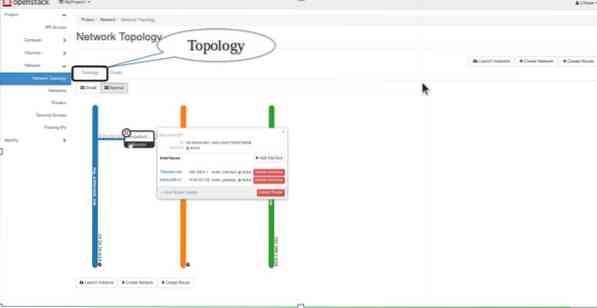
To je všetko priatelia. Úspešne sme nakonfigurovali základnú sieťovú konfiguráciu na OpenStack. Skúste tejto konfigurácii pridať príchuť pridaním ďalších sietí a vytvorením komunikačnej cesty medzi viacerými virtuálnymi počítačmi vo vnútri OpenStack.
 Phenquestions
Phenquestions


